ps調(diào)出兒童圖片影視白皙特效
時間:2024-02-22 08:15作者:下載吧人氣:37
這張照片是簡單的美化處理,圖片中還有水印,有些童鞋可能處理時會著急于把照片中的水印部分先處理掉,其實我們可以通過簡單的素材或者自己動手制作素材才把照片中的水印部分覆蓋掉即可~處理照片時先簡單的分析下照片,確定屬于自己的風(fēng)格,再慢慢實現(xiàn)。
照片由于多次使用工具會破壞原始照片的像素,所以處理照片時多次運用到了銳化命令,以更好的去顯示細節(jié)及照片的清晰度……
最終效果:

原圖:

教程加載:
1.打開照片,按CTRL+J復(fù)制一層,得到圖層1,并設(shè)置圖層的混合模式為濾色,圖層不透明度為80%,這一步是為了提亮照片的亮度,如圖。

2.由于照片中的兒童膚色偏黃,所以新建空白圖層,按CTRL+SHIFT+ALT+E蓋印空白圖層,并轉(zhuǎn)換到通道面板,選擇綠通道,按CTRL+A全選,CTRL+C復(fù)制,再按CTRL+V粘貼到藍色通道,并降低圖層的不透明度為70%,效果如圖。

3.創(chuàng)建曲線調(diào)整圖層,選擇紅通道對其調(diào)整,效果如圖。

4.新建空白圖層,對兒童進行簡單磨皮(方法自選),后面還要磨皮處理,所以這次磨皮不要磨過火了——!

5.創(chuàng)建可選顏色調(diào)整圖層,選擇紅色,慢慢的調(diào)整照片中兒童的膚色,參數(shù)如圖,效果如圖。
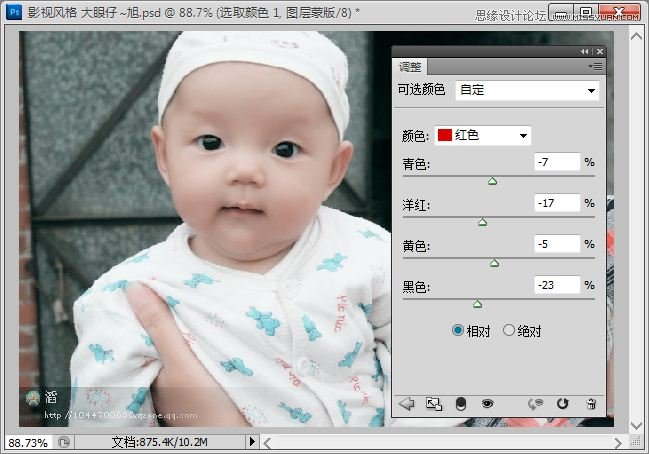
6.創(chuàng)建曲線調(diào)整圖層,這一步調(diào)整照片中的背景及兒童部分,并使用黑色柔角畫筆擦出兒童眼睛部分,如圖。



7.按CTRL+J復(fù)制一層曲線诇調(diào)整圖層,加強色調(diào),如圖。

8.新建空白圖層并蓋印空白圖層,并執(zhí)行:濾鏡-銳化-USM銳化命令,加強照片清晰度。
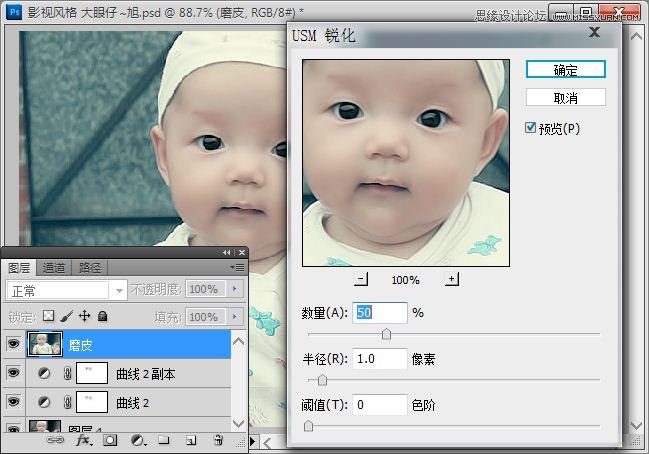
9.創(chuàng)建可選顏色,選擇紅色,參數(shù)如圖,效果如圖。
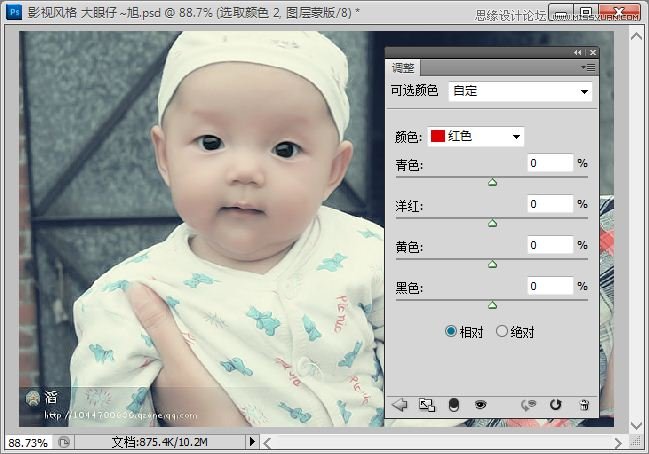
10.簡單的使用矩型選框工具繪制選區(qū),并分別填充顏色,制作邊框,如圖。

11.創(chuàng)建曲線調(diào)整圖層,調(diào)整RGB,提亮照片的亮度,如圖。

12.為其添加文字裝飾,再加強銳化后并調(diào)整圖層不透明度完成最終效果。
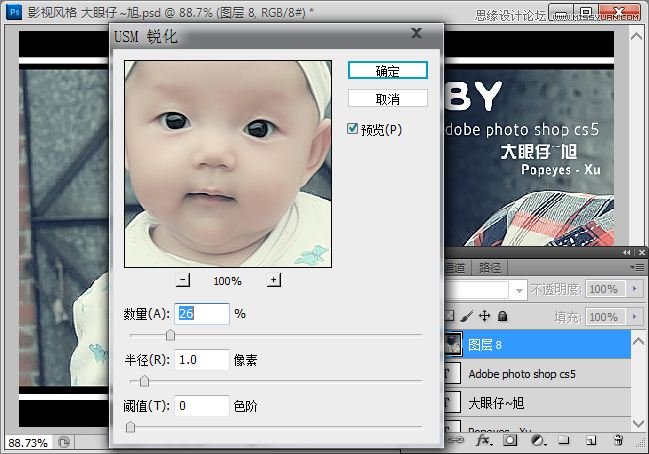
最終效果:


網(wǎng)友評論